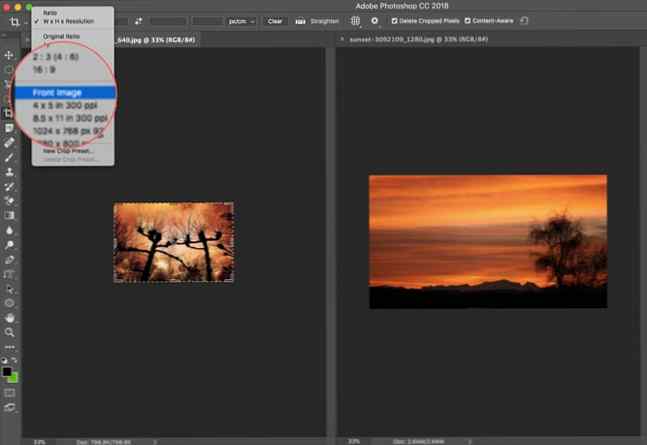Cómo recortar imágenes en Photoshop

Una foto mal compuesta Cómo componer una fotografía: 5 Reglas esenciales a seguir Cómo componer una fotografía: 5 Reglas esenciales a seguir Si quieres ser realmente bueno en la fotografía, hay algunas reglas vitales sobre la composición de la imagen que debes considerar. Aquí están cinco de los más importantes. La lectura más a menudo se puede configurar en Adobe Photoshop con algo tan simple como la herramienta Recortar. Aprende los trucos para recortar una foto, modelar el encuadre, enfocar el sujeto correcto e incluso cambiar la perspectiva de la escena..
Gracias a las últimas versiones de Adobe Photoshop CC, incluso puede enderezar una foto inclinada sin restar contenido. Más sobre eso más adelante. Veamos cómo usar la herramienta Recortar en Photoshop CC 2018.
Cómo hacer un cultivo básico en Photoshop
La herramienta Recortar en Photoshop CC 2018 ofrece más opciones incluso cuando su función básica sigue siendo la misma: cambiando la dimensión de una imagen. El cultivo básico tiene tres pasos:
- Selecciona el Cultivo Herramienta de la barra de herramientas. Los bordes de recorte se muestran en los bordes de la imagen. También puedes usar do como el atajo de teclado.

- Arrastre los controles de las esquinas para recortar la imagen o simplemente haga clic y arrastre a cualquier lugar de la imagen para establecer el recorte.
fronteras También puede especificar la Opciones de cultivo en la barra de control.
- Golpear Entrar para terminar el cultivo.
Nota: En la barra de opciones, puede habilitar la Eliminar píxeles recortados Opción para eliminar cualquier píxel que esté fuera del área de recorte. Estos píxeles se pierden y no están disponibles para futuros ajustes. Como alternativa, no seleccione la opción cuando desee mantener los píxeles para realizar más ajustes.
Pero el poder de recorte de Photoshop no termina aquí. Los fotógrafos pueden aplicar algunos ajustes más con las opciones de recorte que se ofrecen..
Cómo enderezar una foto con Content-Aware
Rellene los espacios que faltan cuando endereza una foto, expanda una foto más allá de su tamaño normal o gire ligeramente una imagen.
- Selecciona el Herramienta de recorte> Barra de opciones> Reconocimiento de contenido. El rectángulo de recorte ahora incluye toda la imagen..
- Utilice los tiradores de marco alrededor de la imagen para enderezar, rotar o expandir el área de la imagen. Haga clic en la marca de verificación a la derecha para confirmar los cambios. Photoshop llena de manera inteligente el espacio o las áreas adicionales en la imagen.

Cómo recortar dos imágenes al mismo tamaño
Puede recortar dos documentos con diferentes relaciones de aspecto del mismo tamaño rápidamente con la herramienta Recortar. Esta es la forma más rápida sin comparar los tamaños de imagen de las dos fotos.
- Abra las dos imágenes una al lado de la otra y amplíelas al mismo porcentaje. La imagen de la izquierda es el tamaño objetivo en este ejemplo..
- Selecciona el Cultivo herramienta. Escoger Imagen frontal de la lista en Ancho - Altura - Resolución. Esto coloca el ancho y el alto y la resolución de la imagen en la barra de opciones.
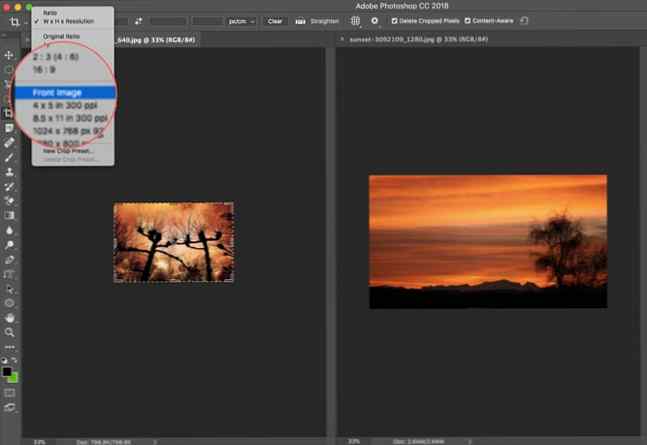
- Luego, seleccione la segunda imagen con un clic. Vuelva a colocar el recorte como desee y presione Entrar. Las dos imágenes serán exactamente del mismo tamaño..
Hay otros trucos relacionados con la herramienta de recorte. Pero estos te ayudarán a cambiar rápidamente el tamaño y recortar cualquier foto en Photoshop..
Tener las opciones extra te ayudaron a retocar tus fotos.?
Explorar más sobre: Adobe Photoshop.